شرح نقل الأسماء من جوال نوكيا الى البلاك بيري blackbery :
المطلوب...
جهاز PC يحتوي على برنامج Outlook ,و برنامج Nokia PC Suite
و برنامج BlackBerry Desktop Manager الي يجي في سيدي البلاك بيري
وكيبل USB
هكذا سيكون شكل شاشة برنامج الـNOKIA تقريبا لكل الأنواع.. نختار زر التزامن Sync المحدد بالإطار الأحمر
هنا نختار قائمة إعدادات التزامن المحددة بالإطار الأحمر
نضع علامة صح على دليل الأسماء Contacts
ومن ثم نختار المربع الأورانج Advanced Setting
جعل التزامن يدوي باختيار الجملة التالية Do not synchronize automatically المحددة بالإطار الأحمر
نذهب للخيار المتواجد بأعلى النافذة Direction
ونختار الجملة الثانية Only Update Mobile phone Data to The Microsoft Outlook
لهدف نقل بيانات الهاتف NOKIA لبرنامج الـــOutlook
ومن ثم نختار علامة الصح الخضراء للموافقة على الإعدادات
معلومة: الجملة الأولى سيقوم بنسخ البيانات للجهتين الهاتف والبرنامج و lلجملة الثالثة سيقوم بنقل الأرقام من برنامج الـOutlook إلى أي هاتف
نختار أيقونة التزامن المحددة بالإطار الأحمر للبدء في عملية التزامن بتفاصيل الإعدادات التي قمنا بإعدادها
لبداية في قراءة ونقل البيانات كما بالصورة
ومن ثم ظهور رسالة Sync Complete وسيظهر لك عدد الأسماء التي نُسخت
في حال تشغيلنا لبرنامج الـOutlook واختيارانا لقائمة Contacts في أسفل البرنامج يساراً ستظهر لنا جميع أرقام الهاتف المنسوخة
تم نقل الأرقام من الهاتف NOKIA إلى الـOutlook بنجاح.
• يتبع شرح نقل الأسماء من الـOutlook لهاتف الـBlackBerry
هكذا ستكون شاشة برنامج الـBlackBerry المُسمى Desktop Manager
نختار الخيار Synchronize المحدد بالإطار الأحمر
نكون على حرص شديد أن تكون علامات الصح المختارة على المربع رقم 2 ورقم 4
نختار خيار Synchronization المحدد بالإطار الأحمر
نختار الأيقونة المحددة بالإطار الأحمر ع اليمين Synchronization لنقوم بضبط إعداداتنا الخاصة
نختار كلمة Address Book
ستظهر لنا نافذة نختار منها برنامج Outlook ونقوم باختيار Next
نختار One Way Sync to Device ونتأكد إن السهم منطلق من برنامج Outlook إلى كلمة Device كما بالصورة المحددة بالإطار بالأحمر ونختار Next
معلومة: الخيار الأول يعمل على تبادل البيانات في كلا الطرفين الخيار الثاني يعمل على نسخ الأسماء من الهاتف إلى الـOutlook
نختار هنا أيضا Outlook ومن ثم Next
وألان ستظهر رسالة نجاح ضبط الإعدادات فقط وليس عملية النقل لذلك سنختار Finnish
نلاحظ بعد الإعداد أصبح السهم منطلق من Outlook إلى Address Book نختار خيار OK
ستظهر لنا صفحة برنامج Desktop Manager نختار Main Menu المحددة بالإطار الأحمر
ثم نكرر اختيارنا لخيار التزامن synchronize المحدد بالإطار الأحمر
ونختار أيقونة Synchronize المتواجدة في الوسط / سيبدأ التزامن من الآن
سيبدأ النقل وستظهر لك نافذة الإجراء في حال ذهابها الرجاء التأكد من جهازك الــBlackBerry لأن عملية التزامن تمت
 إنتظر حتى يكتمل .. ** يتبع **
إنتظر حتى يكتمل .. ** يتبع **

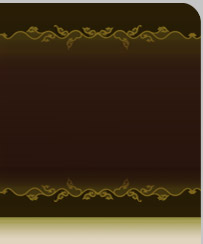
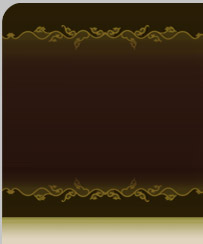




 LinkBack URL
LinkBack URL About LinkBacks
About LinkBacks













 رد مع اقتباس
رد مع اقتباس






















 ه
ه 
مواقع النشر (المفضلة)